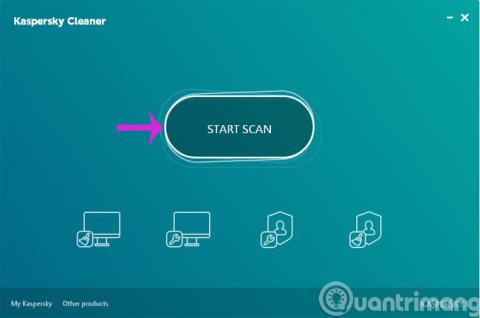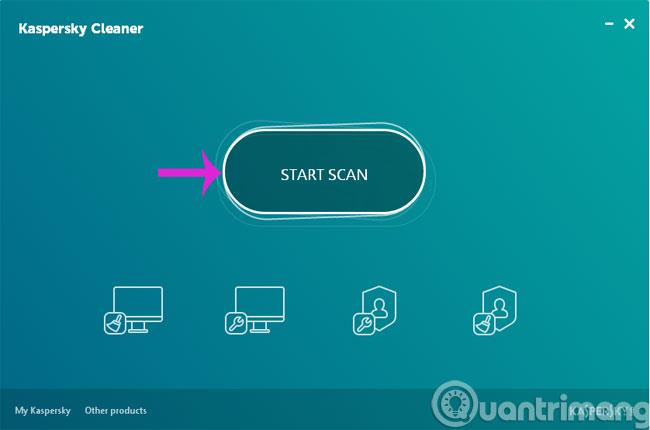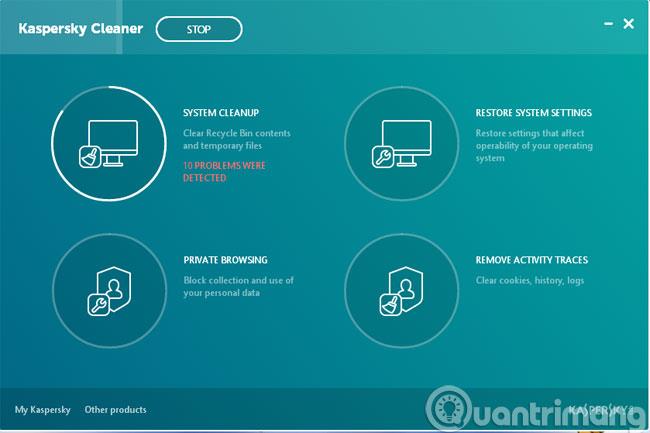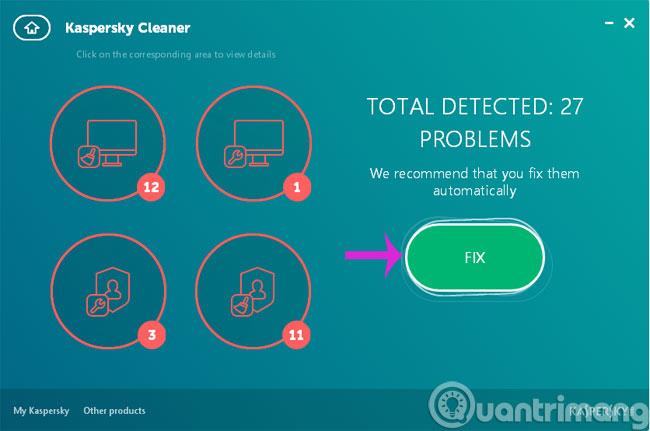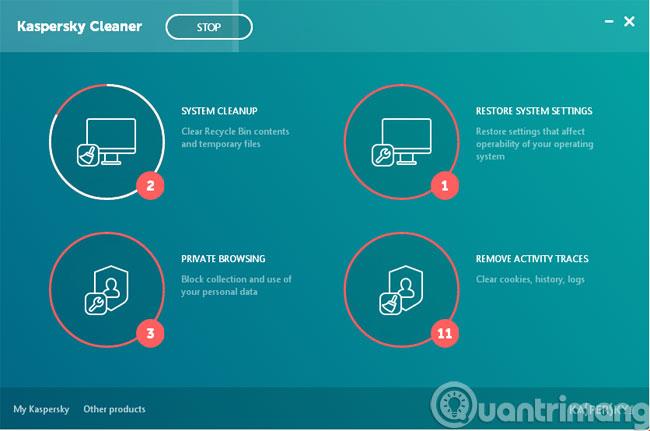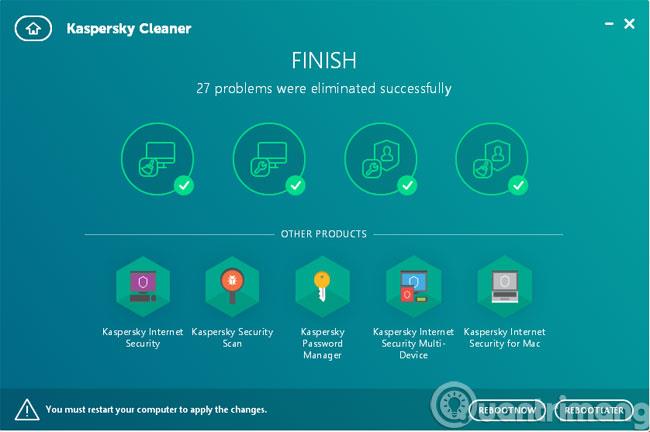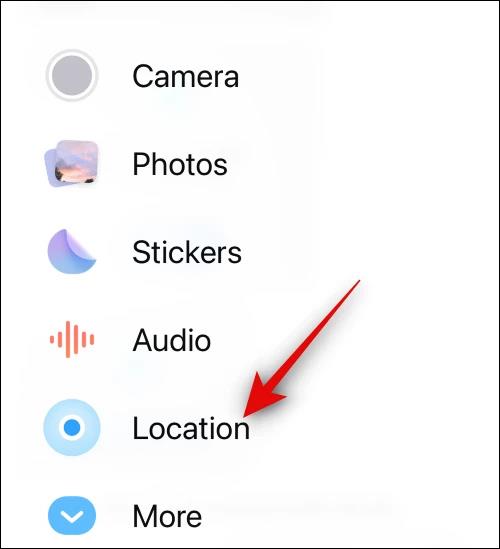Du kommer säkert fortfarande ihåg att Kaspersky redan i början av 2016 lanserade den "blockbuster" upphovsrättsfria programvaran Kaspersky Free Antivirus . Den här gången fortsätter säkerhetsföretaget från Ryssland att "behaga" användare genom att introducera en version för att rensa och snabba upp datorer - Kaspersky Cleaner .
Se artikeln nedan för att lära dig hur du använder denna användbara programvara.
Steg 1: Från programmets huvudgränssnitt klickar du på Starta skanning
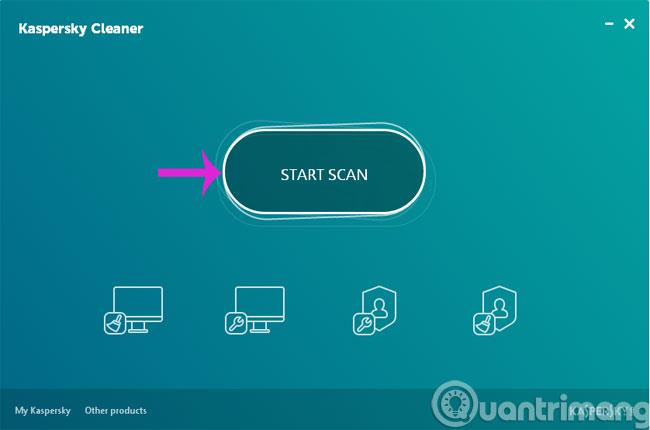
Steg 2: Skanningsprocessen kommer att ske i en 4-stegssekvens
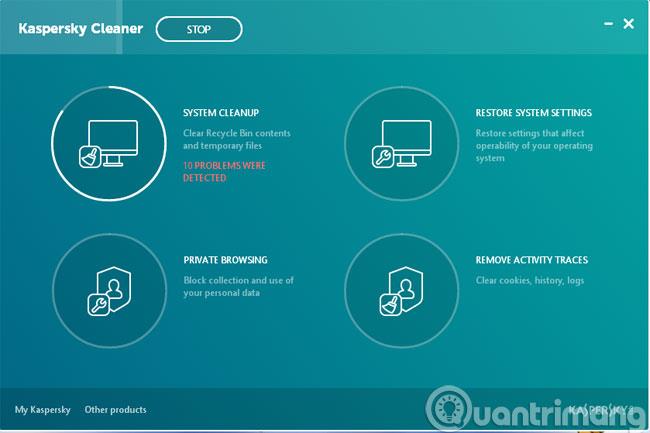
- Systemrensning : Rengör systemet
- Privat surfning : Personlig surfdata
- Återställ systeminställningar : Återställ systeminställningar
- Ta bort aktivitetsspår : Ta bort aktivitetsspår.
Steg 3: När skanningen är klar visar programmet antalet fel i varje steg. Klicka på Fix för att åtgärda felet.
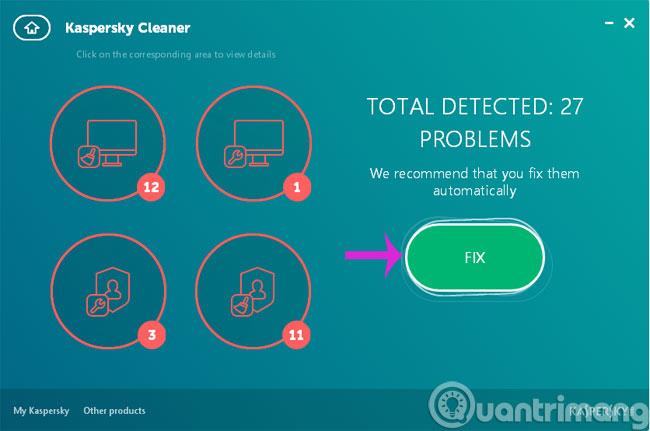
Steg 4: Felkorrigeringsprocessen kommer också att ske enligt ovanstående 4 sekvenser
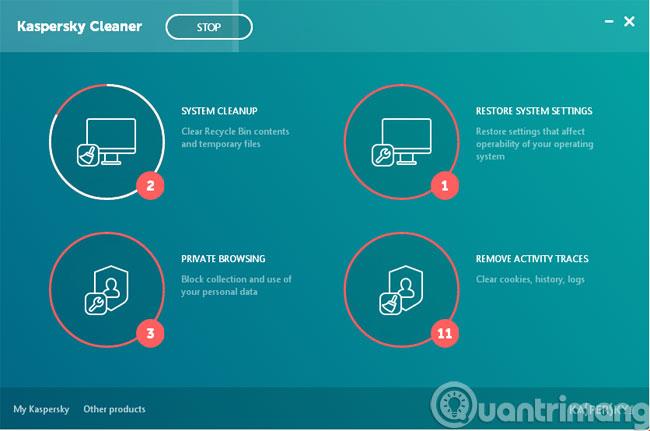
Steg 5: När reparationsprocessen är klar har du två alternativ: Starta om nu eller Starta om senare
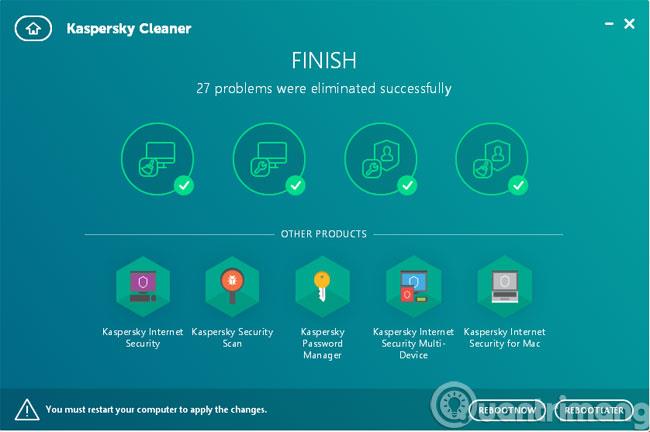
Steg 6: När du återgår till huvudgränssnittet kommer du att se alternativet Återställ ändringar för att återställa systemet till dess ursprungliga tillstånd (utan att åtgärda fel).
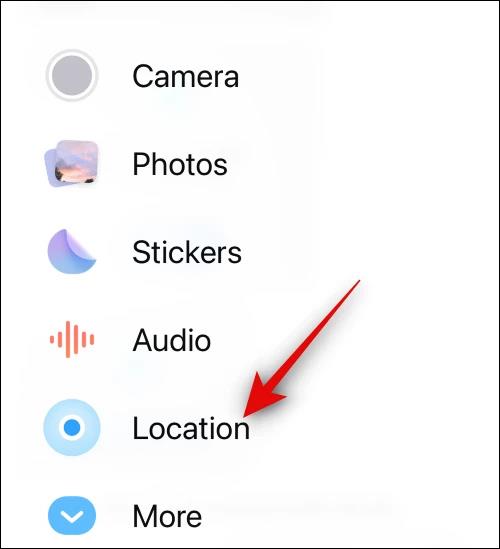
Lycka till!